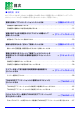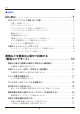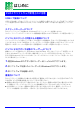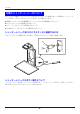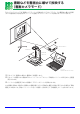J PJカメラソフトウェア Ver. 2.
目次 ■ 目的別 目次 本システムでできることの中で、お客様からのお問い合せやご要望が多かった項目をピックアップし ました。したいことに応じた操作を手早く見つけたいときに、 ご活用ください。 書類を投映してプレゼンテーションしたいときは 3【書画カメラモード】 自動撮影で書類を投映するには . . . . . . . . . . . . . . . . . . . . . . . . . . . . . . . . . . . . . . . . . . . . . . . . . . . . . . . 11 手動撮影で書類などの被写体を投映するには. . . . . . . . . . . . . . . . . . . . . . . . . . . . . . . . . . . . . . . . . . . . 15 実験の様子や大きな模型などをリアルタイム映像として 投映したいときは 3【フリーアングルモード】 被写体をリアルタイムで投映するには . . . . . . . . . . . . . . . . . . . . . . . . . . . . . . . . . .
目次 ■ 総目次 はじめに . . . . . . . . . . . . . . . . . . . . . . . . . . . . . . . . . . . . . 7 PJカメラソフトウェア使用上のご注意. . . . . . . . . . . . . . . . . . . . . . . . . . . . . . . . 7 USBハブ接続について . . . . . . . . . . . . . . . . . . . . . . . . . . . . . . . スクリーンセーバーについて . . . . . . . . . . . . . . . . . . . . . . . . . パソコンのスタンバイ状態からの復帰について. . . . . . . . . パソコンにログオンする際の「ユーザー」について . . . . . . 書画台について . . . . . . . . . . . . . . . . . . . . . . . . . . . . . . . . . . . . . . 正面撮影補正について (書画カメラモード、スキャナモード、TWAINモード).
目次 書画カメラモードの環境設定. . . . . . . . . . . . . . . . . . . . . . . . . . . . . . . . . . . . . . . 23 書画カメラモードの環境設定を確認/変更するには. . . . . . . . . . . . . . . . . . . . . . . . . . . . 23 書画カメラモードのメニュー・ボタン・ショートカットキー一覧 . . . . . . . . . . 25 メニュー・ボタン・ショートカットキー対応一覧. . . . . . . . . . . . . . . . . . . . . . . . . . . . . . . 25 コンテキストメニュー一覧 . . . . . . . . . . . . . . . . . . . . . . . . . . . . . . . . . . . . . . . . . . . . . . . . . 26 書画カメラモードとスキャナモードの 撮影後画像処理について. . . . . . . . . . . . . . . . . . . . . . . .
目次 プレビュー一覧エリアに表示中の画像ファイルを操作する . . . . . . . . . . . . . . 42 サムネイルの元ファイルを全画面表示するには. . . . . . . . . . . . . . サムネイルの元ファイルを90度回転するには . . . . . . . . . . . . . . . サムネイルの元ファイルのプロパティを表示するには . . . . . . . サムネイルの元ファイルのファイル名を変更するには . . . . . . . サムネイルの元ファイルを削除するには . . . . . . . . . . . . . . . . . . . . プレビュー一覧エリアへの表示対象フォルダを指定するには . プレビュー一覧エリアの表示を最新の状態に更新するには . . . . . . . . . . . . . . . . . . . . . . . . .. .. .. .. .. .. .. . . . . . . . . . . . . . . . . . . . . . . . . . . . . . . . . . . . . . .
目次 TWAIN 対応アプリケーションから PJ カメラを利用する(TWAIN モード). . . . . . . . . . . 61 書類などをスキャンしてTWAIN対応アプリケーションに取り込む . . . . . . . 61 TWAIN対応アプリケーションから手動実行でスキャンするには . . . . . . . TWAIN対応アプリケーションから自動実行で書類をスキャンするには . 立体のスキャンについて . . . . . . . . . . . . . . . . . . . . . . . . . . . . . . . . . . . . . . . . . . . TWAINモードスキャナの環境設定を確認/変更するには . . . . . . . . . . . . . . . . . . . . . . . . . . . . . . . .. .. .. .. . . . . . . . . 61 65 66 66 PJカメラの画像をTWAIN対応アプリケーションに取り込む. . . . . . . . . . . . .
はじめに PJカメラソフトウェア使用上のご注意 USBハブ接続について USBハブを中継してPJカメラスタンドとパソコンを接続した場合、本ソフトウェアを終了してもPJカ メラの電源が切れない場合があります。このような場合は、USBハブを使わずに接続を行ってくださ い。 スクリーンセーバーについて PJカメラソフトウェアの起動中は、Windowsのスクリーンセーバーは起動しません。 (ただし、フリーアングルモードのタイマー撮影機能の使用中、およびTWAINモードの使用中を除く。) パソコンのスタンバイ状態からの復帰について パソコンがスタンバイ状態に入った後で、その状態からの復帰後に、 PJカメラが正常に動作しなくなる ことがあります。 このような場合は、パソコンがスタンバイ状態から復帰した後、PJカメラスタンドの 電源ボタンを押していったん電源を切り、再度電源ボタンを押して電源を入れ直してください。 パソコンにログオンする際の「ユーザー」 について 複数のユーザーが登録されているWindows Vista/Windows XP上で本ソフトウェアを使用している ときは、Windowsの 「ユーザー切り替え
はじめに 正面撮影補正について (書画カメラモード、 スキャナモード、 TWAINモード) 本ソフトウェアは、書画台に置かれた書類の明度コントラストを検出して書類の輪郭(四角形)を認識 し、 傾いた書類でも正しい向きで表示する画像処理( 「正面撮影補正」 と呼びます)を行います。本ソフト ウェアは可能な限りこの処理が自動的に行われるよう調整されていますが、環境や撮影対象の状態に よっては輪郭を正しく認識できない場合があります。正面撮影補正が正しく行われる状態を保つには、 次のような条件下で撮影を実行してください。 部屋を十分に明るくしてください。 書類は書画台からはみださないように置いてください。 書類は曲がっていない四角形のものを使用してください。 折れやしわのない書類を使用してください。 大きさが名刺サイズ以上~A4/レターサイズ以下の書類をご利用ください。 書画台の色とコントラストの違いがはっきりした書類を用いてください。 PJカメラスタンドを置くテーブルはライトの反射しないものにしてください。また、書画台とテーブ ルの色が同一にならないようにしてください。 書画台に書
はじめに 付属のシャッターレリーズについて 本システムに付属のシャッターレリーズをPJカメラスタンドに接続すると、次の場合にシャッターレ リーズを使ってPJカメラのシャッターを切ることが可能になります。 z 書画カメラモードでの自動撮影中 (11ページ) 、および手動撮影中(15ページ) z スキャナモードでの手動実行中(39ページ) z フリーアングルモードでの投映中 (50ページ) z TWAINモードでのスキャンの手動実行中 (61ページ) シャッターレリーズをPJカメラスタンドに接続するには PJカメラスタンドの電源を切った状態で、下図のようにシャッター端子に接続します。 シャッターレリーズのボタン操作について シャッターレリーズを使ってシャッターを切るには、シャッターレリーズのボタンを押してください。 軽く押すだけで、 PJカメラのシャッターが切られます。 9
書類などを書画台に載せて投映する (書画カメラモード) PJカメラソフトウェアを 「書画カメラモード」で起動すると、PJカメラスタンドの書画台に載せた書類 (または書類以外の被写体) を、 パソコンに接続したプロジェクターから投映することができます。 プロジェクター PJカメラ PJカメラ スタンド 書画台 パソコン (PJカメラソフトウェア) 1 PJカメラが、書画台に載せた書類などを撮影します。 2 PJカメラで撮影された画像はPJカメラソフトウェアによって自動的にパソコンに転送され、全画面 表示されます。 3 パソコンに全画面表示された画像が、プロジェクターから投映されます。 主に書類を投映する場合は、書画台に書類を置くだけで自動的に撮影と投映が実行される便利な「自動 撮影」がお勧めです。 手動でシャッターを切って撮影し、投映を行う「手動撮影」 という方法もあります。 10
書類などを書画台に載せて投映する(書画カメラモード) z PJカメラソフトウェアを書画カメラモードで起動すると、パソコン画面への出力時の縦横比が3:4 に固定されます。このため、ディスプレイのサイズの縦横比が3:4でない場合 (WXGAやSXGAなど の場合) は、 ディスプレイ内で縦横比が3:4となる最大サイズで出力が行われます。 WXGA (1280×768)の場合 SXGA(1280×1024)の場合 書画台に載せた書類を自動的に投映する(自動撮影) 定型の書類を次々と示しながらプレゼンテーションを行いたいときは、 「自動撮影」が適しています。 自動撮影で書類を投映するには 1. PJカメラスタンド、パソコン、プロジェクターを接続し、パソコンとプロジェク ターの電源を入れます。 z PJカメラスタンドの書画台に書類などがある場合は、取り除いておきます。 z これ以降の各手順は、特に断りがない場合はパソコンの操作です。 2.
書類などを書画台に載せて投映する(書画カメラモード) 3. PJカメラスタンドの[ (電源) ] ボタンを押します。 z PJカメラソフトウェアが書画カメラモードで起動し、カメラ位置調整ダイアログが表示されま す。 ダイアログが閉じるまで、PJカメラやPJカメラスタンドに触れずにお待ちください。 z ダイアログが自動的に閉じれば、カメラ位置調整が正しく行われました。もしカメラの向きを調 整するよう促すメッセージが表示された場合は、メッセージに従ってカメラの向きを調整してく ださい。 4. マウスのポインタをパソコン画面の上端に移動してメニューバーを表示し、 [オプション] → [環境設定]を選択します。 5.
書類などを書画台に載せて投映する(書画カメラモード) 6. PJカメラスタンドの書画台に、投映したい書類を載せます。 z「モニター映像」が表示された後すぐに、カメラによる撮影が行われ(撮影時にシャッター音が鳴 ります)、高解像度の「撮影画像」が投映されます。 モニター映像 撮影画像 z 撮影画像に対しては、被写体を輪郭で切り出して向きを補正する画像処理(正面撮影補正)が自動 的に実施されます。この処理は、メニューバーの[画像編集] → [正面撮影補正をする]がオンの 場合に行われます (初期設定はオン)。 詳しくは「正面撮影補正について」 (27ページ)をご覧くだ さい。 7.
書類などを書画台に載せて投映する(書画カメラモード) 8.
書類などを書画台に載せて投映する(書画カメラモード) 手動でシャッターを押して投映する(手動撮影) 「手動撮影」を使うと、書画台に置いた書類などをそのつど自分でシャッターを切って撮影し、投映する ことができます。 z 次の操作手順中でシャッターを切る操作(手順7)は、PJカメラソフトウェアから行う操作の他に も、付属のシャッターレリーズを使う方法があります。詳しくは「付属のシャッターレリーズにつ いて」 (9ページ) をご覧ください。 手動撮影で書類などの被写体を投映するには 1.「自動撮影で書類を投映するには」 (11ページ)の手順1~3の操作を行います。 2. マウスのポインタをパソコン画面の上端に移動してメニューバーを表示し、 [オプション] → [環境設定]を選択します。 3. 表示される環境設定ダイアログで「手動撮影」を選択し、[OK]をクリックし ます。 4. 被写体に応じて、[カメラ] → [立体を撮影対象にする]と[カメラ] → [小さい 用紙を撮影対象にする]のオン/オフを切り替えます。 z 詳しくは「被写体に応じた設定を行う」 (19ページ) をご覧ください。 5.
書類などを書画台に載せて投映する(書画カメラモード) 7. 撮影を実行するには、[Enter]キーを押します(メニューバーで[カメラ] [シャッター]を選択するか、ツールバーの[ せん) 。 → ]ボタンをクリックしても構いま z 撮影が実行され、 モニター映像から撮影画像の投映に切り替わります。 モニター映像 撮影画像 z 撮影画像に対しては、被写体を輪郭で切り出して向きを補正する画像処理(正面撮影補正)が自動 的に実施されます。この処理は、メニューバーの[画像編集] → [正面撮影補正をする]がオンの 場合に行われます (初期設定はオン)。 詳しくは「正面撮影補正について」 (27ページ)をご覧くだ さい。 8.
書類などを書画台に載せて投映する(書画カメラモード) 9.
書類などを書画台に載せて投映する(書画カメラモード) カメラのズームやフォーカスを調整する PJカメラソフトウェアからの操作によって、 PJカメラのズームやフォーカスを調整することができま す。 調整は次の手順で行います。 1. ズームとフォーカスを調整する対象となる書類などを、書画台に載せます。 2. メニューバーで[カメラ] → [書画カメラ調整]を選択します。 z 書画カメラ調整ダイアログが表示され、モニター映像が現れます。 モニター映像 3. ズームとフォーカスの調整を行います。 z ズーム倍率は1~3倍の間で調整できます (初期設定では1倍)。 倍率を上げるには[Tele]ボタン、 下げるには[Wide]ボタンをクリックします。 z フォーカスを調整するには、[フォーカス再調整]ボタンをクリックします。 4.
書類などを書画台に載せて投映する(書画カメラモード) 被写体に応じた設定を行う PJカメラソフトウェアは、初期設定ではA4サイズの書類を撮影するのに適した状態に調整されていま す。 立体物や、 サイズの小さい書類(A5やHLT (ハーフレター) の書類、名刺など)、A4よりも大きな書類 (書画台からはみ出すサイズの書類)を撮影する場合は、次のように設定を切り替えてください。 [カメラ] → [立体を撮影対象にする] [カメラ] → [小さい用紙を撮影対象にする] B5~A4サイズの書類 オフ オフ A5以下サイズの書類 オフ オン 被写体: A4よりも大きい書類 立体物 ※1 オフ オフ オン※2 オフまたはオン (被写体の大きさに応じて切り替え) ※1 被写体がA4よりも大きい書類の場合は、[画像編集] → [正面撮影補正をする]をオフに設定する ことをお勧めします。 ※2 [カメラ] → [立体を撮影対象にする]をオンに設定すると、[画像編集] → [正面撮影補正をする] はオフ固定となります。 z [カメラ] → [立体物を撮影対象にする]の設定をオンからオフに切り替え
書類などを書画台に載せて投映する(書画カメラモード) 撮影画像を黒板に投映する(モノクロにして反転表示する) 黒板にそのまま投映すると見づらい撮影画像を、黒板への投映に適した画像 (モノクロにした反転画 像) に加工して投映することができます。 画像の加工はメニューバーの[表示] → [モノクロにして反転 表示]にチェックを付けておくだけで、自動的に行われます。 撮影画像をモノクロにして反転表示するには 1. 撮影画像の投映中に、メニューバーの[表示] → [モノクロにして反転表示]を 選択して、チェックを付けます。 z 投映中の撮影画像がモノクロの反転画像として表示されます。 z 他の撮影画像の投映に切り替えても、 自動的に「モノクロにして反転表示」されます。 z モニター映像は、 モノクロにして反転表示されません。 2.
書類などを書画台に載せて投映する(書画カメラモード) 投映中の撮影画像を保存する 書画カメラモードで投映した撮影画像は、 PJカメラソフトウェアを終了するとすべて破棄されます。 撮影画像を残しておきたい場合は、 ファイルとして保存しておきます。 z 書画カメラモードでは、PJカメラの撮影解像度は1210万画素に固定されています。PJカメラに よって撮影されたオリジナルの画像は、正面撮影補正が行われたり、手動の輪郭指定を行ったりし た場合には、画像の一部が切り出されます。このため、撮影画像を保存すると、 解像度が1210万画 素未満になることがあります。 z 投映中の撮影画像は、 基本的には投映されているままの状態(等倍表示時の状態) で保存されます。 ただし、 モノクロ反転表示 (20ページ) で投映中の撮影画像を保存した場合は、モノクロ反転して いない状態の画像ファイルとして保存されます。 投映中の撮影画像に名前を付けて保存するには 1. 名前を付けて保存したい撮影画像を投映します。 2.
書類などを書画台に載せて投映する(書画カメラモード) 一度保存した撮影画像を上書き保存するには 1. [ ]または[ ]ボタンを使って、保存済みの撮影画像を投映します。 2. 必要に応じて、画像に対する次の編集操作や設定の変更を行います。 z 撮影画像に書き込みを加える操作(34ページ) z 撮影画像を切り出して傾き補正する操作(30ページ) z 撮影画像の輝度補正を行う操作 (32ページ) z 正面撮影補正のオン/オフ設定の切り替え(27ページ) z 白色化設定の切り替え(29ページ) 3.
書類などを書画台に載せて投映する(書画カメラモード) 書画カメラモードの環境設定 書画カメラモードでの投映のしかたについて、次の設定を行うことができます。 z 自動撮影/手動撮影の切り替え z モニター映像を投映するか、しないかの切り替え z 撮影時に実施される白色化の設定 z 撮影時に実施される自動回転設定 書画カメラモードの環境設定を確認/変更するには 1.
書類などを書画台に載せて投映する(書画カメラモード) 2.
書類などを書画台に載せて投映する(書画カメラモード) 書画カメラモードのメニュー・ボタン・ショートカットキー一覧 メニュー・ボタン・ショートカットキー対応一覧 参照ページに“(M)” が付いている項目は、別冊の 「MULTI PJ CAMERA YC-470取扱説明書」をご覧く ださい。 メニュー項目 ファイル 表示 ボタン - Ctrl + S 画像に名前をつけて保存 - - 21 終了 [×] - (M) J-32 拡大 [ ] Ctrl + ↑ 縮小 [ ] Ctrl + ↓ 元のサイズに戻す [ ] - スクロール [ ] Ctrl + H 次を表示 [ ] - 前を表示 [ ] - ] F8 - ドロー [ ドローを元に戻す ヘルプ Ctrl + Z - シャッター 画像編集 - - ドローのクリア オプション 参照ページ 画像を上書き保存 モノクロにして反転表示 カメラ ショートカットキー [ 22 13, 16 20 33 Delete (Del) ] Enter 書画カ
書類などを書画台に載せて投映する(書画カメラモード) コンテキストメニュー一覧 投映中の撮影画像を右クリックしたときに表示されるコンテキストメニューです。※付きのコンテキ ストメニュー項目は、モニター映像の表示中も有効です。 コンテキストメニュー メニューバー上の該当メニュー項目 次を表示 [表示] → [次を表示] 前を表示 [表示] → [前を表示] 拡大 [表示] → [拡大] 縮小 [表示] → [縮小] スクロール [表示] → [スクロール] 元のサイズに戻す [表示] → [元のサイズに戻す] モノクロにして反転表示 ※ [表示] → [モノクロにして反転表示] 右90度回転 [画像編集] → [右90度回転] 左90度回転 [画像編集] → [左90度回転] 正面撮影補正をする ※ 立体を撮影対象にする [画像編集] → [正面撮影補正をする] ※ [カメラ] → [立体を撮影対象にする] 小さい用紙を撮影対象にする※ [カメラ] → [小さい用紙を撮影対象にする] ドロー※ [表示] → [ドロー] ドローを元に戻す※ [表示]
書画カメラモードとスキャナモードの 撮影後画像処理について ここでは、 書画カメラモードとスキャナモード(一部TWAINモードのスキャナ機能使用時を含む)に共 通した、撮影後の画像処理について説明します。 z 正面撮影補正 (27ページ) 、白色化処理(29ページ) 書画カメラモード、 スキャナモード、 およびTWAINモードのスキャナ機能使用時に、PJカメラソフト ウェアが撮影画像に対して実施する画像処理です。書画カメラモードでは、処理を実施するか、しな いかを切り替えることができます。 z 輪郭指定(30ページ)、 輝度補正(32ページ) 投映中の撮影画像(書画カメラモード時)、または全画面表示中の画像ファイル(スキャナモード時) に対してユーザーが実施することができる編集操作です。 「輪郭指定」は画像の切り出しと傾き補正、 「輝度補正」は画像の明るさ調整ができます。 z ドロー機能(33ページ) 投映中の撮影画像またはモニター映像(書画カメラモード時)、全画面表示中の画像ファイル(スキャ ナモード時) に重ねて、 フリーハンドによる描線や図形を描くことができます。 正面撮影補正について 正面撮影補正と
書画カメラモードとスキャナモードの撮影後画像処理について 正面撮影補正が正しく行われないときは 正面撮影補正は、 環境や撮影対象の状態によっては正しく実行されない場合があります。 正面撮影補正 が正しく行われない場合は、下表を参照して対処してください。 現象 考えられる原因と対処方法 ① 原稿が間違った位置 で切り出される(書類 の輪郭が正しく認識 されない) z 部屋が暗いため、輪郭のコントラストが弱い: 部屋を明るくするか、PJカメラスタンドのライトを点灯してください。 z 原稿が書画台からはみ出している: 原稿をずらし、原稿の端と書画台の端が重ならないように、書画台の内 側に入るように置いてみてください。 z 原稿が丸く反っている: 原稿の反りをできるだけ取り除き、四角形になるようにしてください。 z 原稿の用紙色が書画台の色に近い (輪郭のコントラストが弱い) : 原稿の用紙色 (特に原稿の周縁部分の色や色の濃さ)が書画台の色や色 の濃さにある程度以上近いと、原稿の切り出しが正しく行われない場 合があります。このような場合は、手動で輪郭指定の操作を行ってくだ さい(書画カメラモード時:30ペー
書画カメラモードとスキャナモードの撮影後画像処理について 白色化処理について 本ソフトウェアの白色化処理は、主に書類上の文字の視認性(判読のしやすさ) を高めるために、 撮影 画像の下地を白抜き加工する画像処理です。 撮影時 (スキャン時)の白色化処理について 白色化処理は、撮影時 (スキャン時)に自動的に実行されます。 白色化処理をどのように行うかは、モー ドに応じて次の場所で指定します。 書画カメラモード:環境設定ダイアログ(23ページ)上で指定します。 スキャナモード:スキャナモード画面上のリストボックスを使って指定します。 TWAINモードのスキャナ機能:[スキャナ]タブ上の「白色化の設定」リストボックスを使って指定します。 どのモードでも、 「白色化オート」 「白色化する」 「白色化しない」の3つから選ぶことができます。 各選択 肢の意味については、24ページをご覧ください。 次の場合は、白色化処理は行われません。 書画カメラモードで正面撮影補正(27ページ)がオフに設定されている場合 書画カメラモードまたはスキャナモードで[カメラ] → [立体物を撮影対象にする]がオ
書画カメラモードとスキャナモードの撮影後画像処理について 撮影画像を編集する 投映中の撮影画像 (書画カメラモード時) 、または全画面表示中の画像ファイル(スキャナモード時) に 対して、 「輪郭指定」と 「輝度補正」という編集操作を施すことができます。 z 輪郭指定 正面撮影補正 (27ページ) を自動で行わないで、投映範囲として切り出す部分を手動で設定する機能 です。 正面撮影補正によって自動的に切り出して表示した範囲を訂正したり、 任意の四角形に変更す ることもできます。 z 輝度補正 画像が明るすぎたり暗すぎたりするときに、画像の明るさ (輝度)を補正する機能です。 画像の一部を四角に切り出して傾き補正するには(輪郭指定) z ここで説明する輪郭指定の操作は、 書画カメラモードでのみ実行可能です。スキャナモードで輪郭 指定を行う操作については、 「スキャン画像の輪郭指定を行うには」 (41ページ) をご覧ください。 1.
書画カメラモードとスキャナモードの撮影後画像処理について 2. メニューバーで[画像編集] → [輪郭指定]を選択します。 z 次のような輪郭指定ダイアログが表示されます。このダイアログ上に表示される赤い枠を使っ て、 切り出したい範囲 (輪郭)を指定します。 輪郭指定するための赤い枠 3. 赤い枠の四隅(または四辺)を順次ドラッグし、切り出したい範囲を囲むように 赤い枠を移動します。 4.
書画カメラモードとスキャナモードの撮影後画像処理について z 輪郭指定機能は一般的なトリミングとは異なり、 長方形以外の四角形を切り出すことができます。 切り出し範囲が長方形でない場合には切り出し後の画像は歪んだものになります。 撮影画像の輝度補正を行うには 1. 輝度補正を行いたい画像を表示します。 書画カメラモードの場合: 「自動撮影で書類を投映するには」 (11ページ)または 「手動撮影で書類な どの被写体を投映するには」 (15ページ)の操作を行って、輝度補正した い撮影画像を投映します。 スキャナモードの場合 : 「サムネイルの元ファイルを全画面表示するには」 (43ページ) の操作を 行って、 輝度補正したい画像ファイルを全画面表示します。 2. メニューバーで[画像編集] → [輝度補正]を選択します。 z 次のような輝度補正ダイアログが表示されます。 プレビュー表示 3. プレビュー表示を確認しながら、スライダーを左右にドラッグして輝度を調節 します。 4.
書画カメラモードとスキャナモードの撮影後画像処理について 表示中の画像に重ねて線や図形を描画する (ドロー機能) 表示中の画像に重ねて、 フリーハンドによる描線や図形を描くことができます。例えば書画カメラモー ドで投映中の画像を図形で囲んで強調したり、スキャナモードで取り込んだ画像にコメントを追記し たり、といった活用のしかたが可能です。 書画カメラモードでは、 モニター映像と撮影画像のどちらを投映しているときでも描画できます。ス キャナモードでは、画像ファイルの全画面表示中に描画できます。 描画のしかたを設定するには 1. メニューバーで[オプション] [ → [ドロー設定]を選択するか、ツールバーの ]ボタンをクリックします。 z 次のようなドロー設定ダイアログが表示されます。 2.
書画カメラモードとスキャナモードの撮影後画像処理について 3. 線の太さと線の色を指定します。 z「線の太さ」のスライダーを左右にドラッグして、線の太さを指定します(初期設定:細)。 z「線の色」の▼をクリックすると表示されるドロップダウンリストから、 希望する色を選びます (初期設定:赤)。 4. 変更後の設定を有効にするには、[OK]ボタンをクリックします。 z 変更後の設定が保存され、ダイアログが閉じます。 画像に重ねて線や図形を描画するには 1.「描画のしかたを設定するには」 (33ページ)の操作を行い、モードや線の太さ、 色を指定します。 2. 描画を行う背景にしたい画像を表示します。 書画カメラモードの場合: 「自動撮影で書類を投映するには」 (11ページ) または「手動撮影で書類な どの被写体を投映するには」 (15ページ)の操作を行って、撮影画像また はモニター映像を投映します。 スキャナモードの場合 : 「サムネイルの元ファイルを全画面表示するには」 (43ページ)の操作を 行って、画像ファイルを全画面表示します。 3.
書画カメラモードとスキャナモードの撮影後画像処理について z マウスを使った描画以外にも、 ドローモード中は次の操作が可能です。 これを実行するには: この操作を行う: すべての描画をクリアする キーボードで[Delete]キーを押すか、メニューバーで [表示] → [ドローのクリア]を選択します。 直前の描画操作やクリア操作を キャンセルする キーボードで[Ctrl]+[Z]を押すか、メニューバーで[表示] → [ドローを元に戻す]を選びます。この操作を続けて行うと、描 画の開始時点までさかのぼって描画操作(およびクリア操 作) をキャンセルすることができます。 描画を含めて画像を保存する メニューバーで[ファイル] → [名前を付けて保存]を選択 し、 表示されるダイアログで保存先とファイル名を指定した 上で、[保存]ボタンをクリックします。 保存の操作について詳しくは、 書画モードの場合は「投映中 の撮影画像に名前を付けて保存するには」 (21ページ) 、 スキャナモードの場合は 「全画面表示中の画像ファイルに名 前を付けて保存するには」 (45ページ)をご覧ください。 5.
書類を画像ファイルとして保存する (スキャナモード) 書画台に載せた書類などをスキャン(撮影) し、 画像ファイルとしてパソコンに保存することができます。 PJカメラソフトウェアのスキャナモード画面は、撮影を実行するための「操作パネル」と、 保存済みの画 像を一覧表示する 「プレビュー一覧エリア」を含んでいます。 ం႕իɁʬʕʉ˂Ѕ ͽʛʗʵ ʡʶʝʯ˂ˢᜄɲʴɬ 撮影の実行方法には、次の2つがあります。 自動実行 書画台に書類を載せるだけで、自動的にスキャンが行われます。 書画台上の書類を差し替えるたびに スキャンが自動実行されるので、 書類の画像ファイル化を効率よく行うことができます。 手動実行 画像ファイルとして保存したい書類などの被写体を、一つずつ手動でスキャンします。 スキャナモードでは、 正面撮影補正(27ページ)は常にオンの状態となります。ただし、[カメラ] → [立体物を撮影対象にする]がオンの場合に限り、正面撮影補正はオフになります。 書画台に載せた書類を自動的にスキャンする(自動実行) 「自動実行」を使うと、書画台に書類を置くたびに、書類のスキャンと画像ファイルへ
書類を画像ファイルとして保存する(スキャナモード) 2. PJカメラソフトウェアスターター2をクリックし、表示されるメニューで [スキャナ]を選択します。 3. PJカメラスタンドの[ (電源) ] ボタンを押します。 z PJカメラソフトウェアがスキャナモードで起動し、 カメラ位置調整ダイアログが表示されます。 ダイアログが閉じるまで、PJカメラやPJカメラスタンドに触れずにお待ちください。 z ダイアログが自動的に閉じれば、カメラ位置調整が正しく行われました。もしカメラの向きを調 整するよう促すメッセージが表示された場合は、メッセージに従ってカメラの向きを調整してく ださい。 z カメラ位置の調整が完了すると、スキャナモードのウィンドウが表示されます。 4. メニューバーで[オプション] → [環境設定]を選択します。 5. 表示される環境設定ダイアログで「自動実行」が選択されているのを確認し、 [OK]をクリックします。 z もし 「手動実行」が選択されている場合は、 「自動実行」に切り替えてから、[OK]をクリックしてく ださい。 6.
書類を画像ファイルとして保存する(スキャナモード) 7. スキャンしたい書類のサイズに応じて、[カメラ] → [小さい用紙を撮影対象 にする]のオン/オフを切り替えます(チェックが付いた状態がオン、チェックが 付いていない状態がオフです)。 このような場合は: この設定に切り替える: B5~A4サイズの書類だけを連続的にスキャンする オフ 名刺だけを連続的にスキャンする オン A5やHLT (ハーフレター) サイズの書類など、A5サイズ以下の 書類だけを連続的にスキャンする オン サイズが不揃いな領収書などを連続的にスキャンする オフ 8.
書類を画像ファイルとして保存する(スキャナモード) 手動でシャッターを押してスキャンする(手動実行) 「手動実行」を使うと、書類などの被写体を一つずつ手動でスキャンすることができます。 また、スキャ ン後に表示される確認画面で、 画像の加工 (輪郭指定、輝度補正、白色化) を実行することも可能です。形 状や大きさの異なる被写体をスキャンして画像ファイルに保存したいときには、この方法が便利です。 z 次の操作手順中でシャッターを切る操作(手順7)は、PJカメラソフトウェアから行う操作の他に も、付属のシャッターレリーズを使う方法があります。詳しくは「付属のシャッターレリーズにつ いて」 (9ページ) をご覧ください。 手動実行で書類などの被写体をスキャンするには 1.「自動実行で書類をスキャンするには」 (36ページ)の手順1~3の操作を行いま す。 2. メニューバーで[オプション] → [環境設定]を選択します。 3. 表示される環境設定ダイアログで「手動実行」を選択し、[OK]をクリックしま す。 4. 画像ファイルとしてパソコンに保存したい書類などの被写体を、書画台に載せ ます。 5.
書類を画像ファイルとして保存する(スキャナモード) 7. スキャンを実行するには、[シャッター]ボタンをクリックします。 z スキャン結果の画像確認ダイアログが表示されるので、スキャン状態をチェックします。 z 表示中の画像を破棄して撮り直したい場合は、[撮り直し]ボタンをクリックしてから、 再度 [シャッター]ボタンをクリックしてください。 z スキャン結果の画像に対しては、被写体を輪郭で切り出して向きを補正する画像処理(正面撮影 補正)が自動的に実施されます。詳しくは「正面撮影補正について」 (27ページ) をご覧ください。 8. 必要に応じて、輪郭指定(画像の一部を切り出す処理)や輝度補正(明るさの調 整) を行います。 z 後述の「スキャン画像の輪郭指定を行うには」、 「スキャン画像の輝度補正を行うには」 をご覧くだ さい。 9.
書類を画像ファイルとして保存する(スキャナモード) 12. 操作を終了するには、[ファイル] → [終了]を選択します。 z PJカメラソフトウェアが終了し、PJカメラの電源が切れます。 スキャン画像の輪郭指定を行うには 1.「手動実行で書類などの被写体をスキャンするには」 (39ページ)の手順8で、 [輪郭指定]ボタンをクリックします。 z 輪郭指定ダイアログが表示されます。 このダイアログ上に表示される赤い枠を使って、切り出し たい範囲(輪郭)を指定します。 2. 赤い枠の四隅(または四辺)を順次ドラッグし、切り出したい範囲を囲むように 赤い枠を移動します。 3. [OK]ボタンをクリックします。 z 指定された4点を頂点とする長方形として画像の切り出しが実行され、画像確認ダイアログに戻 ります。 z 輪郭指定機能は一般的なトリミングとは異なり、 長方形以外の四角形を切り出すことができます。 切り出し範囲が長方形でない場合には切り出し後の画像は歪んだものになります。 スキャン画像の輝度補正を行うには 1.
書類を画像ファイルとして保存する(スキャナモード) カメラ位置を再調整する 次のような場合には、カメラ位置の再調整を実行してください。 z PJカメラの向きがずれた z 使用中に周囲の環境が変化した(周囲の光量が変化した、 PJカメラスタンドを移動した、など) z スキャンがうまくいかなくなった z スキャン中に、急に正面撮影補正が行われなくなった カメラ位置を再調整するには 1. メニューバーで[カメラ] → [カメラ位置調整]を選択します。 z カメラ位置調整ダイアログが表示されます。 2.
書類を画像ファイルとして保存する(スキャナモード) サムネイルの元ファイルを全画面表示するには 1. プレビュー一覧エリアで、全画面表示したいサムネイルをクリックして選択し ます。 2.
書類を画像ファイルとして保存する(スキャナモード) サムネイルの元ファイルのプロパティを表示するには 1. プレビュー一覧エリアで、元ファイルのプロパティを表示したいサムネイルを 右クリックします。 2. 表示されるコンテキストメニューで[プロパティ]を選択します。 z 指定したファイルのプロパティダイアログが表示されます。 3. プロパティダイアログを閉じるには、[OK](または[キャンセル])ボタンをク リックします。 サムネイルの元ファイルのファイル名を変更するには 1. プレビュー一覧エリアで、元ファイルのファイル名を変更したいサムネイルを 右クリックします。 2. 表示されるコンテキストメニューで[プロパティ]を選択し、プロパティダイア ログを表示します。 3.「ファイル名」欄に新しいファイル名を入力し、[OK]ボタンをクリックします。 z 名前を変更して良いかを確認するダイアログが表示されます。 4.
書類を画像ファイルとして保存する(スキャナモード) サムネイルの元ファイルを削除するには 1. プレビュー一覧エリアで、元ファイルを削除したいサムネイルを右クリックし ます。 2. 表示されるコンテキストメニューで[削除]を選択します。 3.
書類を画像ファイルとして保存する(スキャナモード) 3. 画像ファイルに名前を付けて保存するには、メニューバーで[ファイル] → [名前を付けて保存]を選択します。 z ファイルの保存ダイアログが表示されます。 4. 保存ダイアログ上でファイル名(および必要に応じて保存先)を指定します。 5.
書類を画像ファイルとして保存する(スキャナモード) 2.
書類を画像ファイルとして保存する(スキャナモード) スキャナモードのメニュー・ボタン・ショートカットキー一覧 メニュー・ボタン・ショートカットキー対応一覧 参照ページに“(M)” が付いている項目は、別冊の 「MULTI PJ CAMERA YC-470取扱説明書」をご覧く ださい。 メニュー項目 ファイル 編集 ボタン キー操作 参照ページ 画像を上書き保存 - Ctrl + S 46 画像に名前をつけて保存 - - 45 プロパティ - - 44 終了 [×] - (M) J-32 削除 - - 45 Backspace 43 全画面表示 / 全画面表示を閉じる 表示 [ ] / [ 拡大 [ ] Ctrl + ↑ 縮小 [ ] Ctrl + ↓ 元のサイズに戻す [ ] - スクロール [ ] Ctrl + H 次を表示 [ ] - 前を表示 [ ] - モノクロにして反転表示 - ドロー [ オプション ドローのクリア - Delete (Del) 最新の情報に更新 -
書類を画像ファイルとして保存する(スキャナモード) コンテキストメニュー一覧 ■ プレビュー一覧エリアのサムネイルを右クリックしたとき コンテキストメニュー メニューバー上の該当メニュー項目 削除 [編集] → [削除] 右90度回転 [画像編集] → [右90度回転] 左90度回転 [画像編集] → [左90度回転] プロパティ [ファイル] → [プロパティ] 全画面表示 [表示] → [全画面表示] 最新の情報に更新 [表示] → [最新の情報に更新] ■ 全画面表示中の撮影画像を右クリックしたとき コンテキストメニュー メニューバー上の該当メニュー項目 次を表示 [表示] → [次を表示] 前を表示 [表示] → [前を表示] 拡大 [表示] → [拡大] 縮小 [表示] → [縮小] スクロール [表示] → [スクロール] 元のサイズに戻す [表示] → [元のサイズに戻す] モノクロにして反転表示 [表示] → [モノクロにして反転表示] 右90度回転 [画像編集] → [右90度回転] 左90度回転 [画像編集] → [左90
書画台周囲の被写体をリアルタイムで投映する (フリーアングルモード) 書画台に載る書類や小さな物ではなく、机上全体を占めるような大きな実験器具、 建築模型、 彫像など であっても、PJカメラのアングルに収めてプロジェクターから投映することができます。 静止画として 投映される書画カメラモードとは異なり、リアルタイムの動画として投映されます。また、投映中にPJ カメラのシャッターを切れば、 映像を静止画として保存することも可能です。 フリーアングルモードは、例えば次のような場面に活用できます。 z 卓上の器材で化学実験の実演をしている先生の手元をリアルタイムで投映 z 大型の建築模型、製品サンプルなどを投映してデモに利用 z 大会場での講演時、 ホワイトボードなどへの板書を大スクリーンに投映 フリーアングルモードでの投映操作 フリーアングルモードでの投映操作を行う際には、 PJカメラスタンドを投映したい被写体に応じて適 切な位置に設置してください。 被写体が大きい場合は、 PJカメラスタンドを被写体から適度に離れた位 置に設置したうえで、PJカメラのズームを使って撮影アングルを調整すると良いでしょう。 被
書画台周囲の被写体をリアルタイムで投映する(フリーアングルモード) 3. PJカメラスタンドの[ (電源) ] ボタンを押します。 z PJカメラソフトウェアがフリーアングルモードで起動し、 次のような画面が表示されます。 モニター映像 4.
書画台周囲の被写体をリアルタイムで投映する(フリーアングルモード) PJカメラのアングルを安定させるために、向きを調整する際には次の点にご注意ください。 他の位置ではカメラ部を保持す z 上部アーム(Bの部分)は、図の位置のまま動かさないでください。 ることができません。 必ず図A~Dのいずれかの位置にセットしてください。他の位置で z カメラホルダー (Aの部分)は、 はカメラ部が不安定になることがあります。 A A B C D : カメラホルダーが書画台と垂直になる位置です。 B, C : カメラホルダーが「カチッ」と止まる位置です。 D : カメラホルダーが矢印で示した箇所のストッパーで止まる位置です。 止まる位置からさらに無 理に倒さないようにご注意ください。 z PJカメラは、 レンズを書画台の正面に向けた状態から、反時計回りに下図に示した範囲で回転させる ことが可能です。この範囲を超えて、 無理に回転させないでください。 約260度 書面台の向き 52
書画台周囲の被写体をリアルタイムで投映する(フリーアングルモード) 5. モニター映像を見ながら、PJカメラの向きを微調整します。 6. 必要に応じて、ズームとフォーカスの調整を行います。 z ズーム倍率は1~3倍の間で調整できます (初期設定では1倍)。 倍率を上げるには[Tele]ボタン、 下 げるには[Wide]ボタンをクリックします。 z 初期設定では、画面中央の被写体に自動的にピントが合うオートフォーカス状態になっていま す。 フォーカスを調整するには、[フォーカス再調整]ボタンをクリックします。 7. 必要な調整が済んだら、フリーアングルモード画面のモニター映像をダブルク リックします。 z モニター映像が全画面表示に切り替わり、被写体がリアルタイムで投映されます。 z モニター映像の全画面表示から元のフリーアングルモード画面に戻るには、再度モニター映像を ダブルクリックするか、 [Esc]キーを押します。 8.
書画台周囲の被写体をリアルタイムで投映する(フリーアングルモード) 3. 撮影したいタイミングでシャッターレリーズのボタンを押します。 z フリーアングルモード画面を表示中の場合は、上記の操作の代わりに画面上の[シャッター]ボタ ンをクリックしても構いません。 z 次のような画像確認ダイアログが表示されるので、 撮影状態をチェックします。 z この撮影画像を破棄して撮り直したい場合は、[撮り直し]ボタンをクリックしてください。 4. 必要に応じて、輪郭指定(撮影画像の一部を切り出す処理)や輝度補正(明るさ の調整)を行います。 z 後述の「撮影画像の輪郭指定を行うには」 「撮影画像の輝度補正を行うには」をご覧ください。 、 5. 撮影画像を保存するには、[保存]ボタンをクリックします。 z ファイルの保存ダイアログが表示されます。 6. 保存ダイアログ上で、ファイル名を入力します。 z 必要に応じて、ファイルの保存先も指定します。 z 初期設定(69ページ「画像ファイルの保存先とファイル名の初期設定」参照)のまま保存してよい 場合は、手順7にお進みください。 7.
書画台周囲の被写体をリアルタイムで投映する(フリーアングルモード) 撮影画像の輪郭指定を行うには 1.「投映中に撮影するには」 (53ページ)の手順4で、[輪郭指定]ボタンをクリック します。 z 輪郭指定ダイアログが表示されます。 このダイアログ上に表示される赤い枠を使って、切り出し たい範囲(輪郭)を指定します。 2. 赤い枠の四隅(または四辺)を順次ドラッグし、切り出したい範囲を囲むように 赤い枠を移動します。 3. [OK]ボタンをクリックします。 z 指定された4点を頂点とする長方形として画像の切り出しが実行され、画像確認ダイアログに戻 ります。 z 輪郭指定機能は一般的なトリミングとは異なり、 長方形以外の四角形を切り出すことができます。 切り出し範囲が長方形でない場合には切り出し後の画像は歪んだものになります。 撮影画像の輝度補正を行うには 1.「投映中に撮影するには」 (53ページ)の手順4で、[輝度補正]ボタンをクリック します。 z 輝度補正ダイアログが表示されます。 2. プレビュー表示を確認しながら、スライダーを左右にドラッグして輝度を調節 します。 3.
タイマー撮影を行う(フリーアングルモード) タイマー撮影機能を使うと、書画台周辺の被写体 (書画台の上に置いた被写体でも構いません)を指定 した時刻に、指定した間隔で、指定回数だけ自動撮影することができます。例えばアサガオの開花の様 子や、さなぎから蝶が羽化する過程を記録するなどの用途に活用できます。 (イメージ写真です) z タイマー撮影を行うために、 PJカメラとパソコンをお客様の目の届かない場所に放置すると、PJカ メラやパソコンの盗難、パソコンからのデータ漏洩のリスクが増大します。監視下にない場所にPJ カメラやパソコンを放置する場合は、これらに盗難防止ロックを施す(下記)、 秘密情報が保存され ていないパソコンを充てる、 といった対策を講じることをお勧めします。 ストラップ取り付け部 盗難防止ロック穴 PJカメラスタンドの盗難防止ロック穴、PJカメラのストラップ取り付け部に、それぞれ盗難防止用ロッ クを取り付けます。 盗難防止用ロックについては、 ケンジントンロックのホームページをご参照ください。 http://www.kensington.
タイマー撮影を行う(フリーアングルモード) タイマー撮影を行う前に タイマー撮影中のパソコンデータのセキュリティを確保するため、タイマー撮影を行う前に、あらかじ めWindowsでパスワード保護付きのスクリーンセーバーを設定しておくことが必要となっています。 次の操作を行ってお使いのパソコンのスクリーンセーバー設定を確認し、必要な場合は設定を変更し てください。 パスワード保護付きのスクリーンセーバーを設定するには Windows XPの場合: 1. [スタート]ボタンをクリックしてスタートメニューを表示し、[コントロールパ ネル]をクリックします。 2.「デスクトップの表示とテーマ」→「スクリーンセーバーを選択する」の順に クリックします。 z「画面のプロパティ」 ダイアログの「スクリーンセーバー」タブが表示されます。 3.「スクリーンセーバー」のドロップダウンリストから、使用したいスクリーン セーバーを選びます。 z「(なし)」以外の項目を選んでください。 4.「パスワードによる保護」 (または「再開時にようこそ画面に戻る」)チェック ボックスにチェックを付けます。 5.
タイマー撮影を行う(フリーアングルモード) 5.
タイマー撮影を行う(フリーアングルモード) 4. [タイマー撮影]ボタンをクリックします。 z もし 「タイマー撮影の設定を開始できません…」 というメッセージが表示された場合は、 「パス ワード保護付きのスクリーンセーバーを設定するには」 (57ページ) の操作を行ってから、再度 [タイマー撮影]ボタンをクリックしてください。 z スクリーンセーバーが正しく設定されている場合は、次のようなタイマー撮影ダイアログが表示 されます。 画面上の注意書きをよくお読みになり、操作を続けてください。 5.
タイマー撮影を行う(フリーアングルモード) 6. 必要な調整と設定が済んだら、[タイマー撮影開始]をクリックします。 z タイマー撮影の待機状態に入ります。 このとき、 モニター映像の代わりに 「タイマー撮影中です」 というメッセージが表示されます。 z 設定した開始時刻になると( 「今から」 を選択した場合は 「撮影間隔」で設定した時間経過後に)、撮 影が実行されます。2回以上の撮影を指定した場合は、指定した撮影間隔おきに、 指定した回数だ け撮影が行われます。 z タイマー撮影を途中でキャンセルするには、 [タイマー撮影中止]ボタンをクリックします。 7.
TWAIN対応アプリケーションから PJカメラを利用する(TWAINモード) TWAIN規格に対応したアプリケーションからPJカメラソフトウェアの「YCスキャナウィンドウ」を呼 び出して、 次の操作を行うことができます。 YCスキャナウィンドウ - [スキャナ]タブ YCスキャナウィンドウ - [カメラ画像]タブ 書類などのスキャン ([スキャナ]タブを使用) スキャナモード(36ページ)と同様のスキャン操作 (自動実行と手動実行) が可能です。スキャンした 画像は、使用したTWAIN対応アプリケーションのデータとして読み込まれます。 PJカメラのメモリーに保存されている画像データの読み込み([カメラ画像]タブを使用) PJカメラのメモリーに保存されている画像データのサムネイルを取得して一覧表示し、サムネイル から画像を選んでTWAIN対応アプリケーションに取り込むことができます。 書類などをスキャンしてTWAIN対応アプリケーションに取り込む スキャナモード(36ページ)と同様に、書画台に書類を置くと自動的にスキャンが行われる「自動実行」 、 シャッターを切るたびにスキャンが実行される「手動
TWAIN対応アプリケーションからPJカメラを利用する(TWAINモード) 1. パソコンとPJカメラスタンドを接続し、パソコンを起動します。 z PJカメラスタンドの書画台に書類などがある場合は、取り除いておきます。 2. PJカメラソフトウェアスターター2をクリックし、表示されるメニューで [TWAIN]を選択します。 3. PJカメラスタンドの[ (電源) ] ボタンを押します。 z パソコン上に「PJカメラソフトウェア2はTWAINモードに設定されています」というメッセージ が表示されるので、[OK]をクリックしてください。 TWAIN対応アプリケーションからの呼び出し 待機状態となります。 4. Microsoft Word 2007を起動し、[挿入]メニューの「クリップアート」をク リックします。 z Wordウィンドウ内の右側に、 クリップアート作業ウィンドウが表示されます。 5. クリップアート作業ウィンドウで「クリップの整理」をクリックします。 z Microsoftクリップオーガナイザが起動します。 6.
TWAIN対応アプリケーションからPJカメラを利用する(TWAINモード) 7. 表示される「スキャナまたはカメラから図を挿入」ダイアログの「デバイス」欄 で“CASIO YC-470 Scanner”を選択し、[カスタム挿入]ボタンをクリック します。 z PJカメラソフトウェアのYCスキャナウィンドウが表示されます。このとき[カメラ画像]タブが 表示された場合は、[スキャナ]タブに切り替えてください。 z TWAINデバイスの選択やTWAINデバイスからの取り込みの操作については、ご使用のTWAIN対 応アプリケーションのヘルプや説明書をお読みください。 8. カメラ位置調整ダイアログが表示されるので、ダイアログが閉じるまでPJカメ ラやPJカメラスタンドに触れずに待ちます。 z ダイアログが自動的に閉じれば、カメラ位置調整が正しく行われました。もしカメラの向きを調 整するよう促すメッセージが表示された場合は、メッセージに従ってカメラの向きを調整してく ださい。 9. [環境設定]タブをクリックして開き、 「スキャン方法」として「手動実行」を選択 します。 10.
TWAIN対応アプリケーションからPJカメラを利用する(TWAINモード) 14. スキャンを実行するには、[スキャン]ボタンをクリックします。 z 書画台に載せた書類のスキャンが実行され、 クリップオーガナイザの 「マイコレクション \CASIO YC-470 Scanner」フォルダ内にスキャン画像が登録されます。 z スキャンが完了すると、 ご使用中のTWAIN対応アプリケーションによって、 YCスキャナウィン ドウが閉じる場合と、開いたままの場合があります。引き続き別の被写体をスキャンしたいとき は、 YCスキャナウィンドウの状態に応じて次の操作を行ってください。 この場合は: この操作を行う: YCスキャナウィンドウが閉じた場合 手順6~8および手順11~14 YCスキャナウィンドウが開いたままの場合 手順11~14 z これ以上スキャンを行わずにYCスキャナウィンドウを閉じるには、[閉じる]ボタンをクリック してください。 15.
TWAIN対応アプリケーションからPJカメラを利用する(TWAINモード) TWAIN対応アプリケーションから自動実行で書類をスキャンするには z ご使用になるTWAIN対応アプリケーションによっては、 自動実行による連続スキャンが実行でき ない場合があります。 ここでは、 連続スキャンが実行可能なTWAIN対応アプリケーションをご使 用の場合について、操作手順を説明します。 1.「TWAIN対応アプリケーションから手動実行でスキャンするには」 (61ページ) の手順1~8の操作を行います。 2. [詳細設定]タブをクリックして開き、 「スキャン方法」として「自動実行」が選択 されているのを確認します。 z もし 「手動実行」が選択されている場合は、 「自動実行」に切り替えてください。 3. [スキャナ]タブをクリックします。 4. スキャンしたい書類を書画台に載せます。 5.
TWAIN対応アプリケーションからPJカメラを利用する(TWAINモード) 立体のスキャンについて [スキャナ]タブの 「立体のスキャン」にチェックを付けたときのスキャンは、 次のように行われます。 z 正面撮影補正の処理は行われません。 z 白色化の処理は行われません。 z オートフォーカスモードになり、 スキャンを実行するたびにその都度フォーカス調整が行われます。 TWAINモードスキャナの環境設定を確認/変更するには 1. [環境設定]タブをクリックして開きます。 2.
TWAIN対応アプリケーションからPJカメラを利用する(TWAINモード) PJカメラの画像をTWAIN対応アプリケーションに取り込む PJカメラのメモリーに保存されている画像データのサムネイルを取得して一覧表示し、サムネイルか ら画像を選んでTWAIN対応アプリケーションに取り込むことができます。 取得対象の画像データは、PJカメラにメモリーカードが差し込まれている場合はメモリーカード 内のデータ、差し込まれていない場合はPJカメラ本体の内蔵メモリーのデータとなります。 PJカメラのメモリーに保存されている画像をTWAIN対応アプリケーショ ンに取り込むには 1.「TWAIN対応アプリケーションから自動実行で書類をスキャンするには」 (65ページ)の手順1~3の操作を行います。 2.
TWAIN対応アプリケーションからPJカメラを利用する(TWAINモード) z 同時に複数の画像を取り込むことができないタイプのTWAIN対応アプリケーションをご利用の 場合は、 サムネイルは1つだけ選択してください。もし複数のサムネイルを選択した場合は、最初の 画像データだけが取り込まれます。 4. 取り込みを開始するには、[取り込み]ボタンをクリックします。 z PJカメラからTWAIN対応アプリケーションへのデータ転送中は、ウィンドウ左下に転送の進行 状況を表すバーと、転送の残り枚数が表示されます。転送が完了するまでお待ちください。 z 転送が完了すると、指定した画像データがTWAIN対応アプリケーションのデータとして取り込 まれ、YCスキャナウィンドウが閉じます。 z ご使用のTWAIN対応アプリケーションによっては、 YCスキャナウィンドウが自動的には閉じな い場合があります。このようなときは、YCスキャナウィンドウの[閉じる]ボタンをクリックして ください。 5.
補足情報 画像ファイルの保存先とファイル名の初期設定 PJカメラソフトウェアの使用中は、次の各操作を行って撮影またはスキャンした画像を保存すること ができます。 z 書画カメラモードで投映中の撮影画像を保存(21ページ 「投映中の撮影画像に名前を付けて保存す るには」) z スキャナモードでスキャンした画像を保存(36ページ「自動実行で書類をスキャンするには」 、 39ページ 「手動実行で書類などの被写体をスキャンするには」) z スキャナモードで全画面表示中の画像を保存(45ページ 「全画面表示中の画像ファイルに名前を付 けて保存するには」 ) z フリーアングルモードで投映中の映像を撮影して保存(53ページ「投映中に撮影するには」) z タイマー撮影による自動撮影画像の保存(58ページ「タイマー撮影を行うには」 ) これらの操作を行ったときの画像ファイルの保存先とファイル名の初期設定は、次の通りです(保存先 の初期設定は、CドライブにWindowsがインストールされている場合のものです)。 z 保存先: Windows XPの場合 : 「マイピクチャ」フォルダ (C:\Documents and Sett
補足情報 エラーメッセージ一覧 エラーメッセージが表示された場合は、 [OK]ボタンをクリックしてメッセージダイアログを閉じ、 メッセージに従って対処してください。 起動関連 エラーメッセージ 考えられる原因と対処 カメラの電源が入っていませ ん。カメラの電源を入れて再 度操作してください。 PJカメラソフトウェアをスタートメニューから起動したときに、PJ カメラの電源が入っていないか、PJカメラが接続されていないこと が考えられます。以下の点をご確認ください。 • PJカメラがPJカメラスタンドに正しく取り付けられているか • PJカメラスタンドとパソコンが正しくUSBケーブルで接続され ているか • PJカメラの電源が入っているか 他のソフトがPJカメラソフト ウェアのTWAINドライバを 使っているので起動できませ ん。 TWAIN対応アプリケーションで本ソフトウェアのYCスキャナウィ ンドウが開かれているときに次の操作を行ったと考えられます。 • スタートメニューから本ソフトウェアを起動しようとした • 現在YCスキャナウィンドウを開いているアプリケーションとは 別のTWAIN対応アプリ
補足情報 PJカメラ関連 エラーメッセージ 考えられる原因と対処 電池容量が減少または無くな りました。ACアダプターの接 続をご確認ください。 PJカメラをバッテリー駆動している時、 PJカメラのバッテリーがな くなった場合に表示されます。PJカメラスタンドにACアダプターを 接続してください。 カメラ側でエラーが発生しま した。 カメラスタンドから再 起動してください。 PJカメラで電池不足以外のエラーが発生した場合に表示されます。 PJカメラスタンドの電源ボタンを押して、電源を入れなおしてくだ さい。 カメラとの通信が切断されま した PJカメラソフトウェアからのPJカメラの制御中に次の状態になる と表示され、PJカメラソフトウェアが強制終了します。カメラの状態 を確認してください。 • PJカメラの電源が切れた • PJカメラがPJカメラスタンドから取り外された • PJカメラスタンドへの電源の供給が途絶えた • PJカメラスタンドとパソコンを接続しているUSBケーブルが抜 けた 画像処理関連 エラーメッセージ 考えられる原因と対処 画像処理でエラーが発生しま した。 PJカメラ
補足情報 ファイル操作関連 エラーメッセージ 考えられる原因と対処 ファイル名に使用できない文 字が含まれています。ファイ ル名を変更してください。 ファイル名に使用できない文字(\や/など) を入力して、画像ファイ ルを保存しようとしました。 使用できない文字を避けて、 ファイル名 を入力し直してください。 スキャナモードの環境設定ダイアログの 「保存先/閲覧フォルダ」 指定のフォルダは、 固定ディ (47ページ)、またはフリーアングルモードのタイマー撮影ダイアロ スクに存在しません。固定 (59ページ) として、ハードディスク以外 ディスクのドライブ名から指 グの「ファイルの保存先」 のドライブ(USBメモリーなど)を指定すると表示されます。 これら 定してください。 の項目には、ハードディスク上のフォルダを指定してください。 TWAINモード関連 エラーメッセージ 考えられる原因と対処 カメラの電源が入っていませ PJカメラスタンドの電源がオフの状態のときに、TWAIN対応アプリ ん。電源をONにしてください。 ケーションからPJカメラソフトウェアのTWAINドライバを呼び出 すと表示さ
MA0903-B